INCAPACIDAD NORMAL (CCSS o INS)
Para crear una acción de incapacidad que no supera los dias de un período de nómina siga estos pasos:
1. Ingrese a Ventura y seleccione la empresa.
2. Seleccione el menú Acciones de Personal.
3. Seleccione la opción Acciones de Personal.
4. Haga clic en el botón de Nuevo.
5. Seleccione el tipo de Acción, en este caso la de Incapacidad CCSS o INS.
6. En el campo Tiempo, debe verificar si la nómina del colaborador se registra en Horas o Días, dependiendo de ese aspecto, debe digitar la cantidad de horas equivalentes a los días, o los días tal cual, que aplica la licencia en el periodo de nómina en proceso.
A modo de ejemplo, si la nómina se registra en Horas, y la licencia aplica en el período completo, entonces es 240h (30*8) o 120h (15*8), si en este periodo son menos días, igualmente haga la conversión a horas correspondiente.
Si la nómina se registra en Días, no es necesario hacer conversiones, solo digita la cantidad de días aplicables.
7. Busque y seleccione al colaborador
8. Digite un texto breve explicativo de la acción.
9. En este campo puede digitar una descripción más detallada.
10. La fecha de vigencia, corresponde al primer día de licencia.
11. La fecha inicial es la primera fecha del periodo de nómina en proceso.
12. La fecha final es la última fecha del periodo de nómina en proceso.
13. Una vez completados estos datos, proceda a hacer clic en SALVAR.
Aprobación de Acciones de Incapacidad
Una vez que registra y salva el documento de la acción de personal proceda a aplicarlo, siguiendo estos pasos
1. En el menú de Acciones de Personal, seleccione la opción Cambio Estado Acciones Personal.
2. En la pantalla de aprobación, seleccione el Tipo de Nómina, Tipo Periodo y Moneda de la planilla donde va a aplicar la licencia. Una vez que selecciona estos elementos el sistema le muestra el Numero de Nomina. Este valor lo debe validar con la pantalla de Movimientos de Nomina para que coincidan


En la parte inferior de la pantalla le van a aparecer la o las acciones de personal que estén pendientes de aprobar, proceda a seleccionarla y haga clic en el botón Aplicar
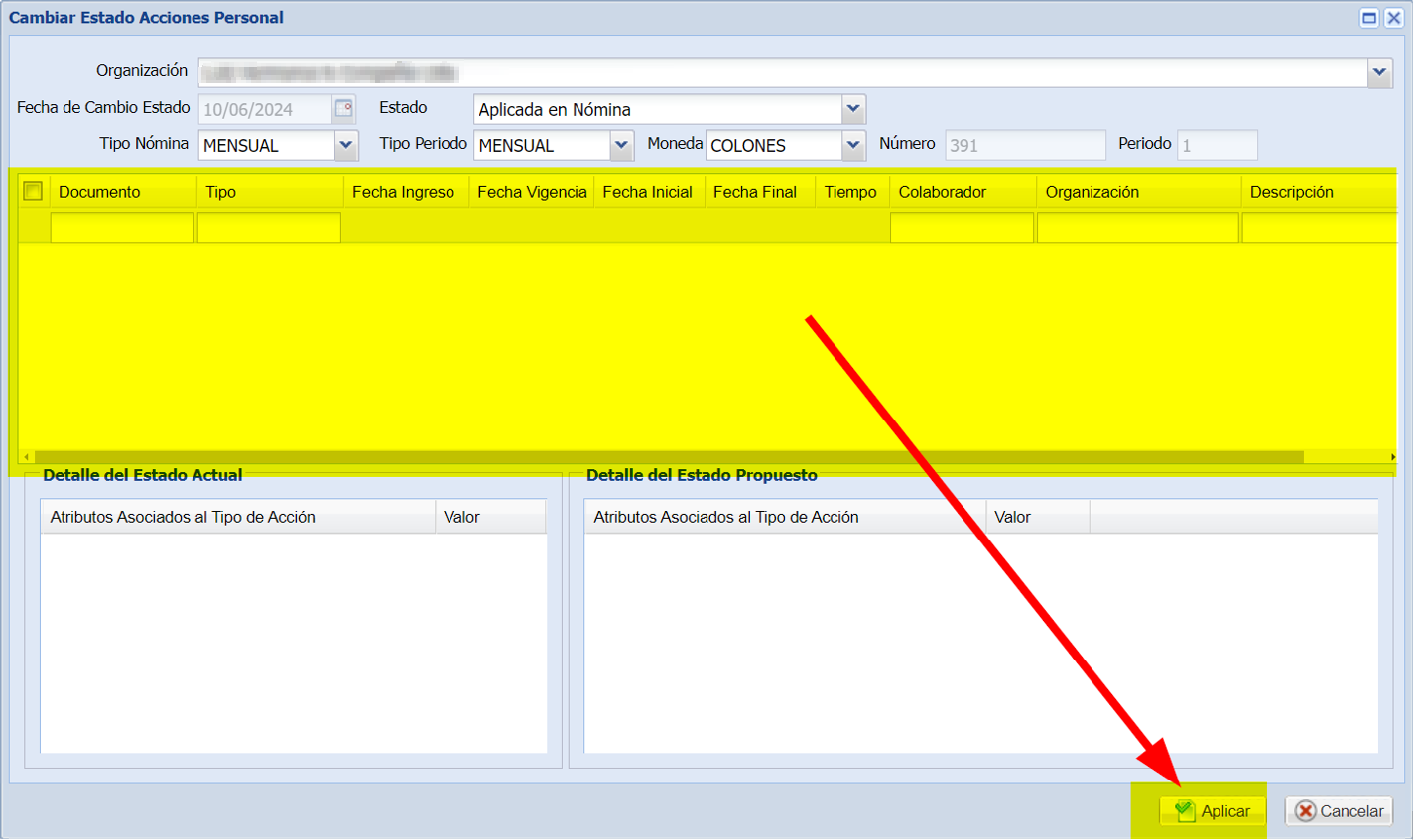
Una vez que el sistema procese la aprobación verifique en la pantalla de Movimientos de Nomina que el efecto en Salario Ordinario y la línea de Incapacidad se haya agregado al pago del colaborador (a).
INCAPACIDAD PROLONGADA
Cuando la incapacidad supera los días de un periodo de nómina debe usar dos tipos de acciones de personal
1. Registrar y aprobar los dias que apliquen al período de nómina en proceso, usando la plantilla Incapacidad CCSS.
2. En la siguiente nómina registrar y aprobar los días restantes, usando la plantilla denominada Incapacidad Prolongada CCSS.
Si la incapacidad abarca más tiempo, debe registrar una acción de personal, de tipo Prolongada, en cada planilla, hasta que el colaborador se reintegre a sus labores.
LICENCIA DE MATERNIDAD o PATERNIDAD
Para crear una licencia de maternidad o paternidad siga estos pasos:
1. Ingrese a Ventura y seleccione la empresa.
2. Seleccione el menú Acciones de Personal.
3. Seleccione la opción Acciones de Personal.
4. Haga clic en el botón de Nuevo.
5. Seleccione el tipo de Acción, en este caso la de Licencia de Maternidad o Paternidad.
6. En el campo Tiempo, debe verificar si la nómina del colaborador se registra en Horas o Días, dependiendo de ese aspecto, debe digitar la cantidad de horas equivalentes a los días, o los días tal cual, que aplica la licencia en el periodo de nómina en proceso.
A modo de ejemplo, si la nómina se registra en Horas, y la licencia aplica en el período completo, entonces es 240h (30*8) o 120h (15*8), si en este periodo son menos días, igualmente haga la conversión a horas correspondiente.
Si la nómina se registra en Días, no es necesario hacer conversiones, solo digita la cantidad de días aplicables.
7. Busque y seleccione al colaborador
8. Digite un texto breve explicativo de la acción.
9. En este campo puede digitar una descripción más detallada.
10. La fecha de vigencia, corresponde al primer día de licencia.
11. La fecha inicial es la primera fecha del periodo de nómina en proceso.
12. La fecha final es la última fecha del periodo de nómina en proceso.
13. Una vez completados estos datos, proceda a hacer clic en SALVAR.

Importante:
Con estos pasos se registra la primera acción de Maternidad asociada al primer pago de planilla donde se activa dicha licencia.
Para los demás períodos, debe registrar una acción de personal por cada periodo, por aparte e irlas aplicando en cada planilla.
Las acciones adicionales las puede registrar de una vez teniendo en cuenta que, la última acción sea por los días restantes.
En cada una de estas acciones, la clave está en el dato del campo Tiempo y las fechas que correspondan a cada segmento de la licencia, hasta que finalice.
De igual forma y si lo prefiere, puede ir registrando en cada planilla, la acción de personal.
Cualquiera de las dos formas es viable.
Aprobación de la Licencia de Maternidad
Una vez que registra y salva el documento de la acción de personal proceda a aplicarlo, siguiendo estos pasos
1. En el menú de Acciones de Personal, seleccione la opción Cambio Estado Acciones Personal.
2. En la pantalla de aprobación, seleccione el Tipo de Nómina, Tipo Periodo y Moneda de la planilla donde va a aplicar la licencia. Una vez que selecciona estos elementos el sistema le muestra el Numero de Nomina. Este valor lo debe validar con la pantalla de Movimientos de Nomina para que coincidan


En la parte inferior de la pantalla le van a aparecer la o las acciones de personal que estén pendientes de aprobar, proceda a seleccionarla y haga clic en el botón Aplicar
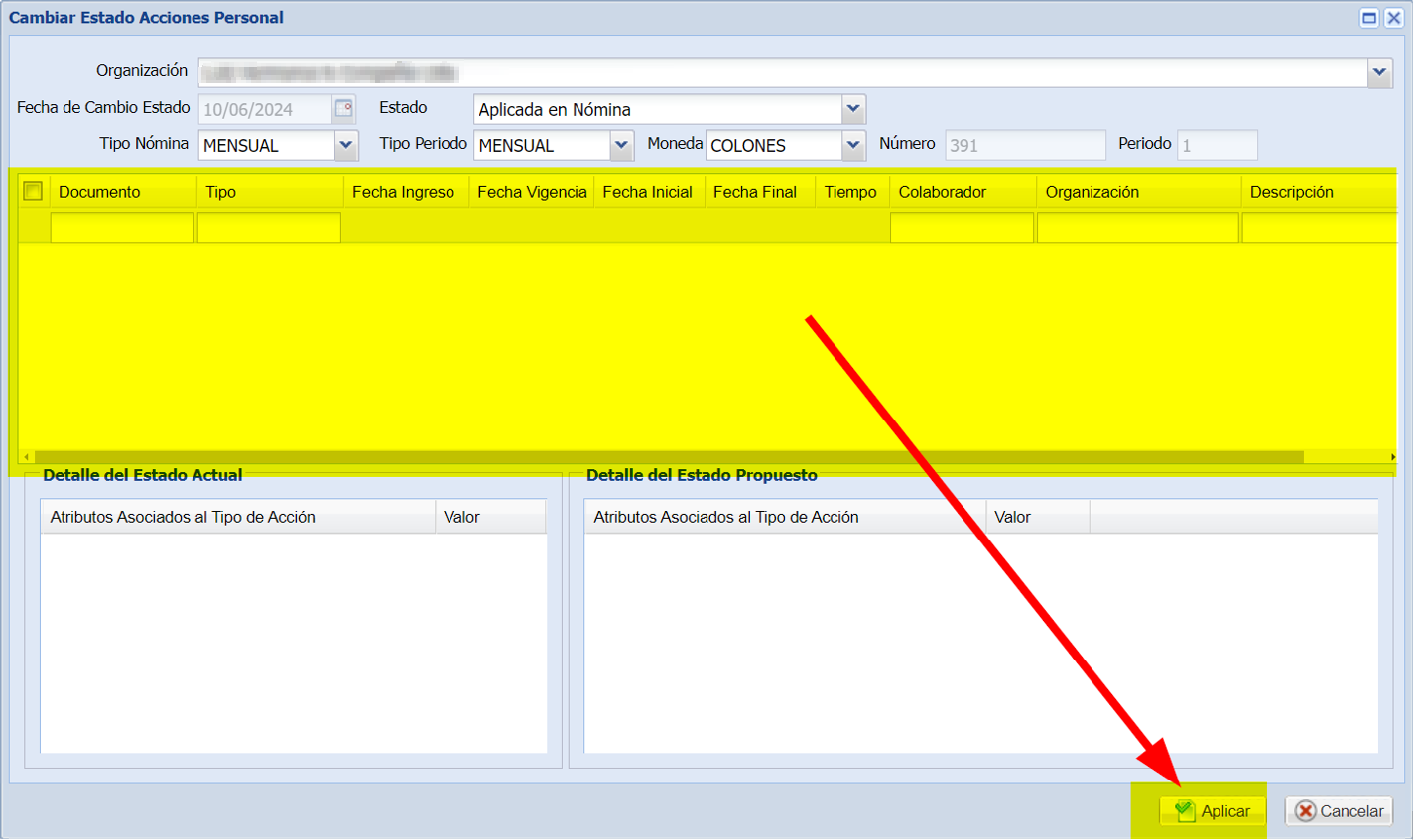
Si opta por registrar todas las acciones de licencia que correspondan a la totalidad de días (horas), tenga el cuidado de ir aplicando la que corresponda a cada periodo de nómina.
Una vez que el sistema procese la aprobación verifique en la pantalla de Movimientos de Nomina que el efecto en Salario Ordinario y la línea de Licencia de Maternidad se haya agregado al pago del colaborador (a).